如何解决Win10同步时间失败问题 Win10同步时间失败的处理方法
更新时间:2023-10-25 11:31:00作者:mei
Win10系统时间不同步会带来很多影响的,例如无法更新系统、无法安装软件、无法连接网络等等,一般大家手动调节时间即可解决,但也有用户遇到Win10系统同步时间失败的问题,怎么办?下面教程和大家分享一下解决方法。
解决方法如下:
1、首先,点击左下角开始图标旁的放大镜图标,或按 Win + S 组合键,打开Windows 搜索,查找控制面板,然后点击打开系统给出的最佳匹配控制面板应用。
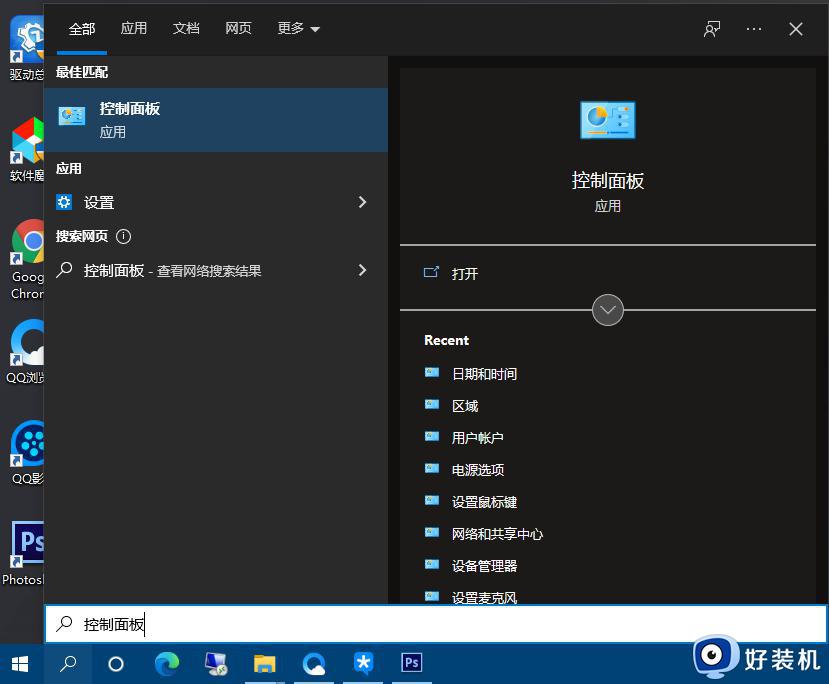
2、控制面板窗口,切换到类别查看方式,然后点击调整计算机的设置下的时钟和区域。
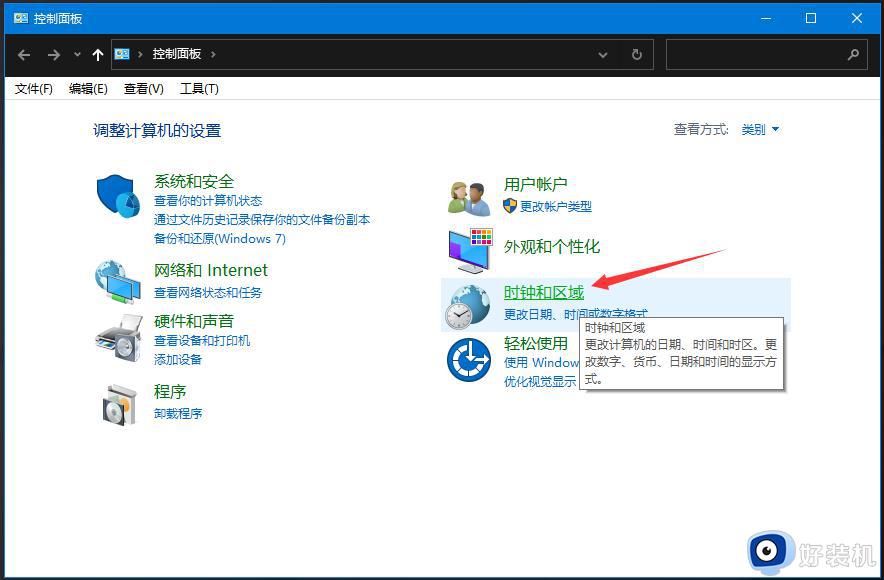
3、接着再点击日期和时间。
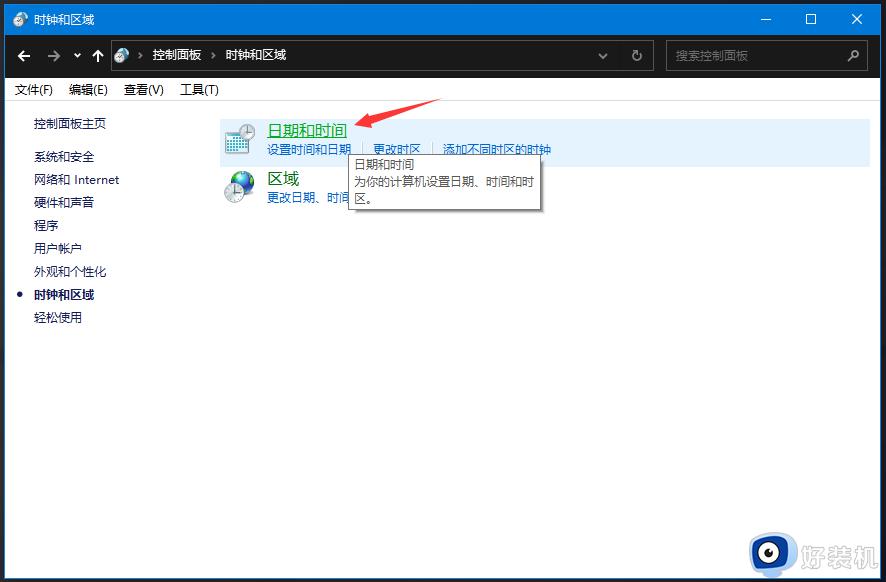
4、日期和时间窗口,切换到Internet 时间选项卡,再点击更改设置。
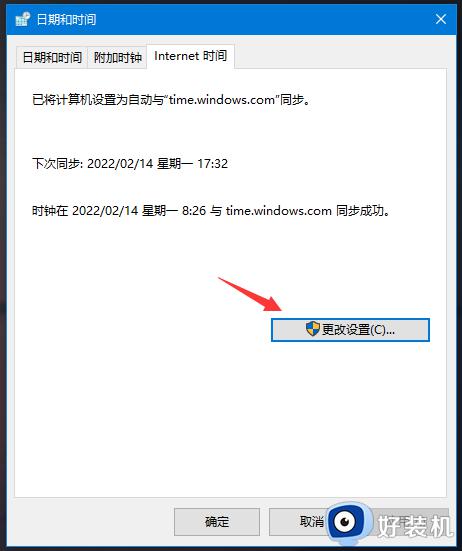
5、Internet 时间设置窗口,选择服务器,再点击立即更新。
注:如果默认的时间服务器地址不可用,可以修改为:ntp.aliyun.com 或 time1.cloud.tencent.com
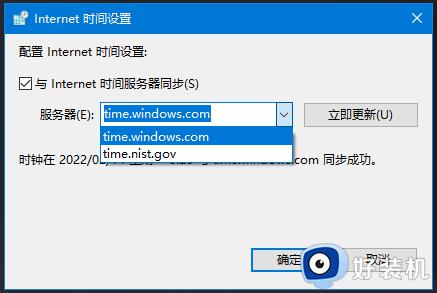
关于Win10系统同步时间失败的处理方法分享到这里,参考步骤手动调节一下,时间就恢复正常了。
如何解决Win10同步时间失败问题 Win10同步时间失败的处理方法相关教程
- win10 时间同步失败怎么回事 win10时间不能同步如何解决
- win10驱动加载失败如何解决 win10打开应用驱动加载失败处理方法
- win10系统更新失败怎么办 win10系统更新失败的解决方法
- win10安装系统失败怎么办 win10安装系统失败解决方法
- win10开机提示远程过程调用失败怎么办 win10开机显示远程过程调用失败如何处理
- win10提示初始化配置资源失败怎么回事 win10初始化配置资源失败的解决教程
- win10系统更新失败的解决方法 win10更新失败怎么办
- win10字体安装失败如何解决 win10解决字体安装失败的方法
- w10升级失败如何解决 win10更新总失败的处理办法
- win10如何解决系统更新失败 win10系统更新失败的解决方案
- win10拼音打字没有预选框怎么办 win10微软拼音打字没有选字框修复方法
- win10你的电脑不能投影到其他屏幕怎么回事 win10电脑提示你的电脑不能投影到其他屏幕如何处理
- win10任务栏没反应怎么办 win10任务栏无响应如何修复
- win10频繁断网重启才能连上怎么回事?win10老是断网需重启如何解决
- win10批量卸载字体的步骤 win10如何批量卸载字体
- win10配置在哪里看 win10配置怎么看
win10教程推荐
- 1 win10亮度调节失效怎么办 win10亮度调节没有反应处理方法
- 2 win10屏幕分辨率被锁定了怎么解除 win10电脑屏幕分辨率被锁定解决方法
- 3 win10怎么看电脑配置和型号 电脑windows10在哪里看配置
- 4 win10内存16g可用8g怎么办 win10内存16g显示只有8g可用完美解决方法
- 5 win10的ipv4怎么设置地址 win10如何设置ipv4地址
- 6 苹果电脑双系统win10启动不了怎么办 苹果双系统进不去win10系统处理方法
- 7 win10更换系统盘如何设置 win10电脑怎么更换系统盘
- 8 win10输入法没了语言栏也消失了怎么回事 win10输入法语言栏不见了如何解决
- 9 win10资源管理器卡死无响应怎么办 win10资源管理器未响应死机处理方法
- 10 win10没有自带游戏怎么办 win10系统自带游戏隐藏了的解决办法
